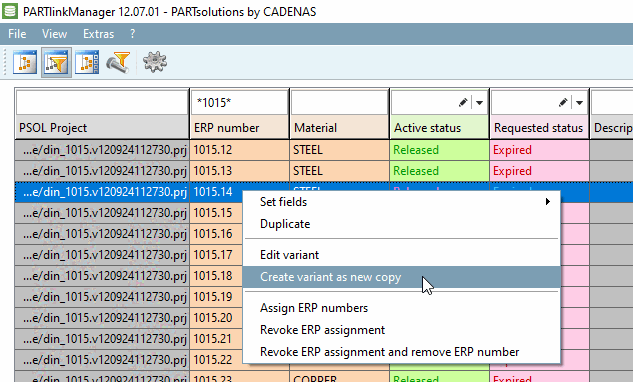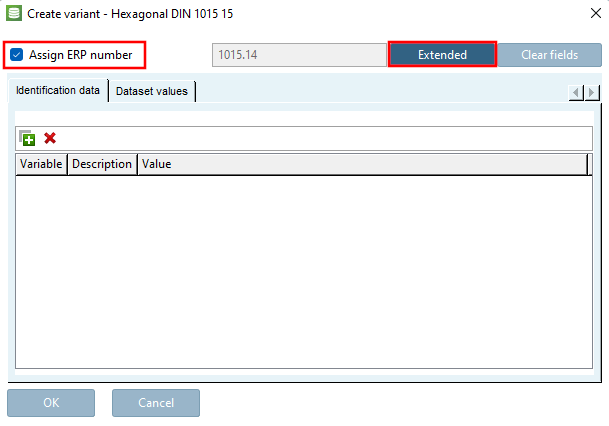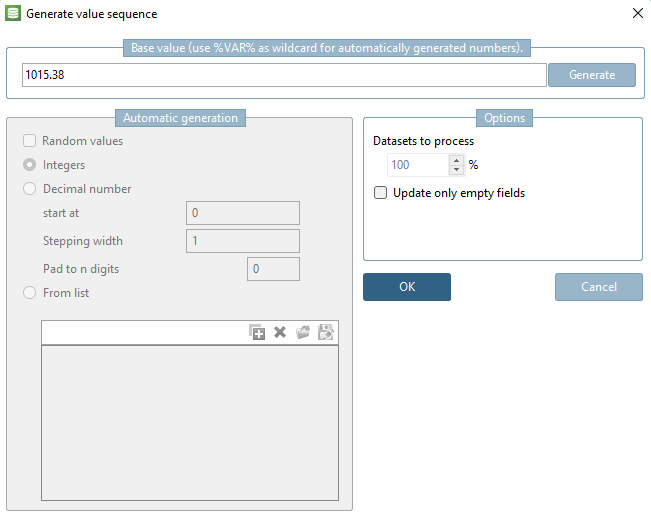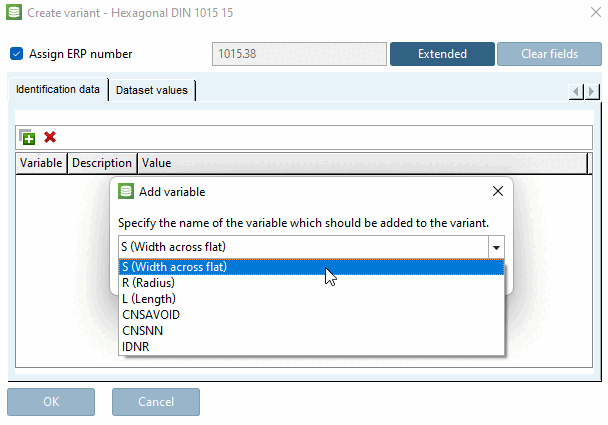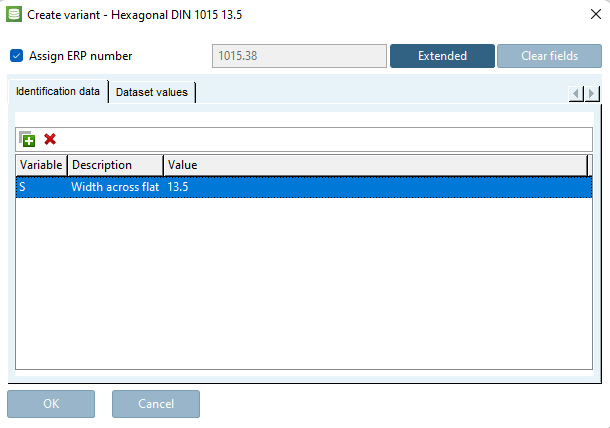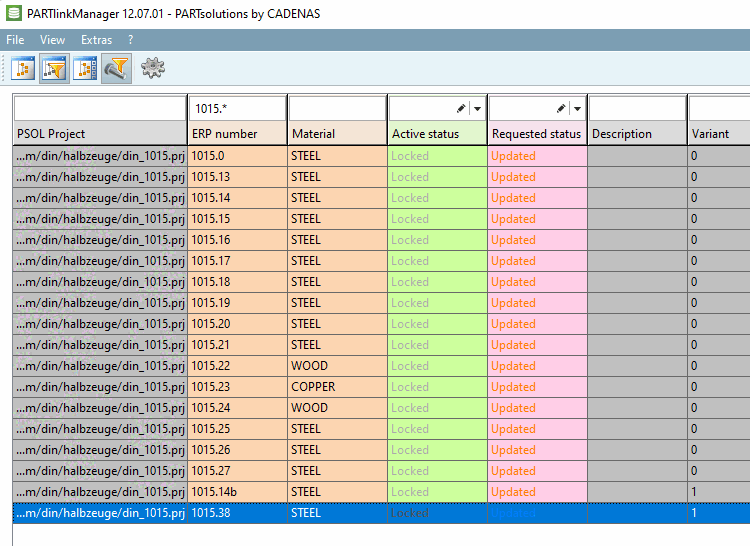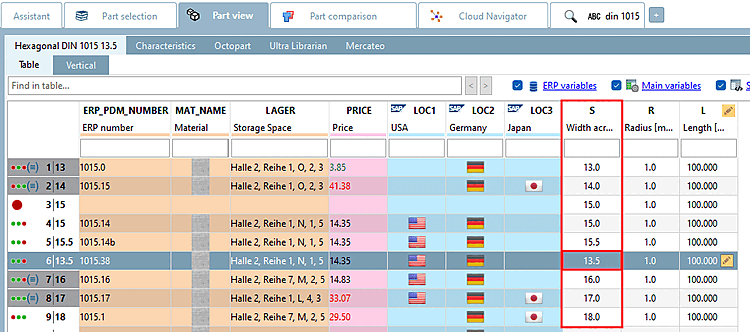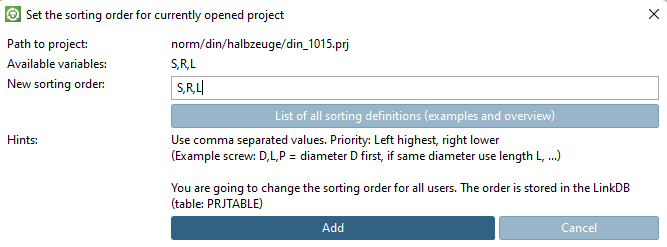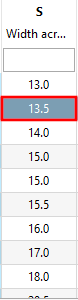Um eine Variante im PARTlinkManager zu erstellen, gehen Sie folgendermaßen vor:
Rufen Sie den Kontextmenübefehl Variante als neue Kopie erstellen [Create variant as new copy] auf.
-> Es öffnet sich das Dialogfenster Variante erstellen [Create variant].
Aktivieren Sie das Kontrollkästchen ERP-Nummer zuweisen [Assign ERP number].
Klicken Sie die Schaltfläche .
-> Es öffnet sich das Dialogfenster Wertefolge generieren [Generate value sequence].
Es erscheint erneut das Dialogfenster Variante erstellen [Create variant].
Identifikationsangaben [Identification data]: Fügen Sie mittels
 eine neue Zeile hinzu.
eine neue Zeile hinzu.-> Das Dialogfenster Variable hinzufügen [Add variable] wird geöffnet.
Wählen Sie im Listenfeld die gewünschte Variable (hier im Beispiel 'S') und tragen Sie in der Spalte Wert [Value] den gewünschten ein.
-> Die Variante erscheint als neue Zeile im PARTlinkManager.
Die Variante wird in der LinkDB/PLDBDEMO mit derselben Zeilen ID [Line ID], aber mit anderer Zeilen subID [Line sub ID] verwaltet.
Öffnen Sie zur Kontrolle das Teil per Doppelklick im PARTdataManager.
Im hier gezeigten Beispiel ist die Sortierung nicht korrekt.
Sofern die Funktion Sortierreihenfolge für aktuell geöffnetes Projekt festlegen [Set the sorting order for currently opened project]
 vorhanden ist (siehe Abschnitt 4.25.8.2.7.2, „Sortierreihenfolge von Varianten in PARTdataManager
Tabelle explizit bestimmen
“),
klicken Sie auf den Button.
vorhanden ist (siehe Abschnitt 4.25.8.2.7.2, „Sortierreihenfolge von Varianten in PARTdataManager
Tabelle explizit bestimmen
“),
klicken Sie auf den Button.-> Der entsprechende Dialog wird angezeigt.
-> Die Sortierung ist nun korrekt.